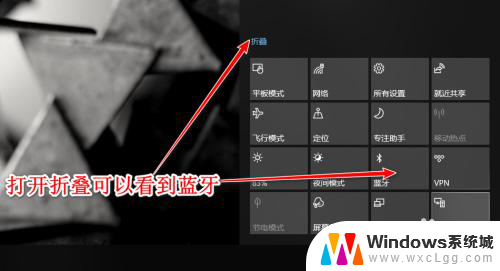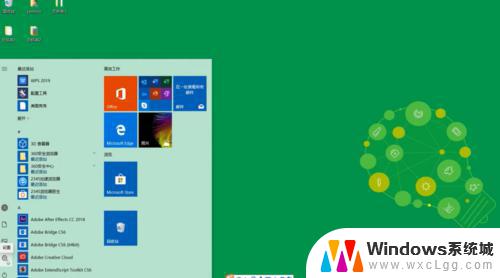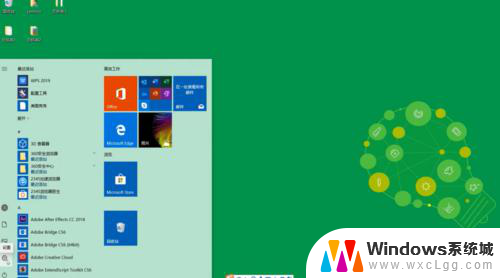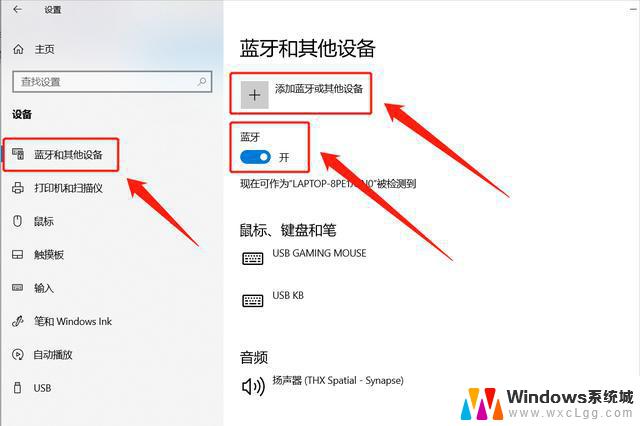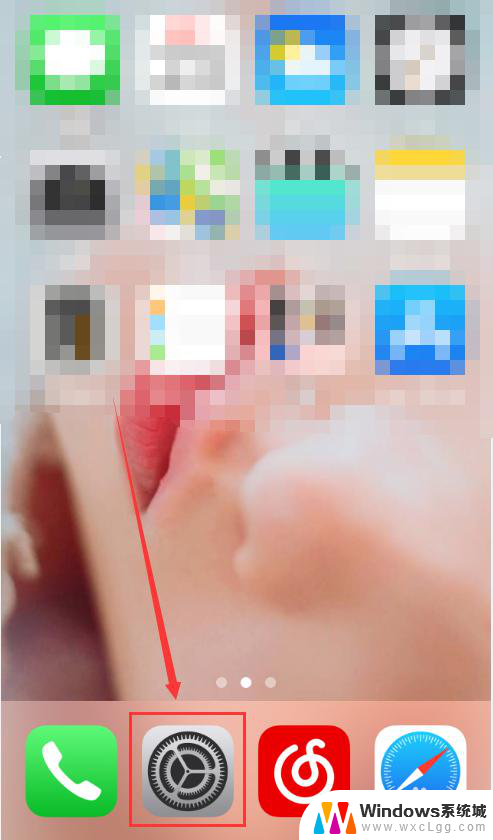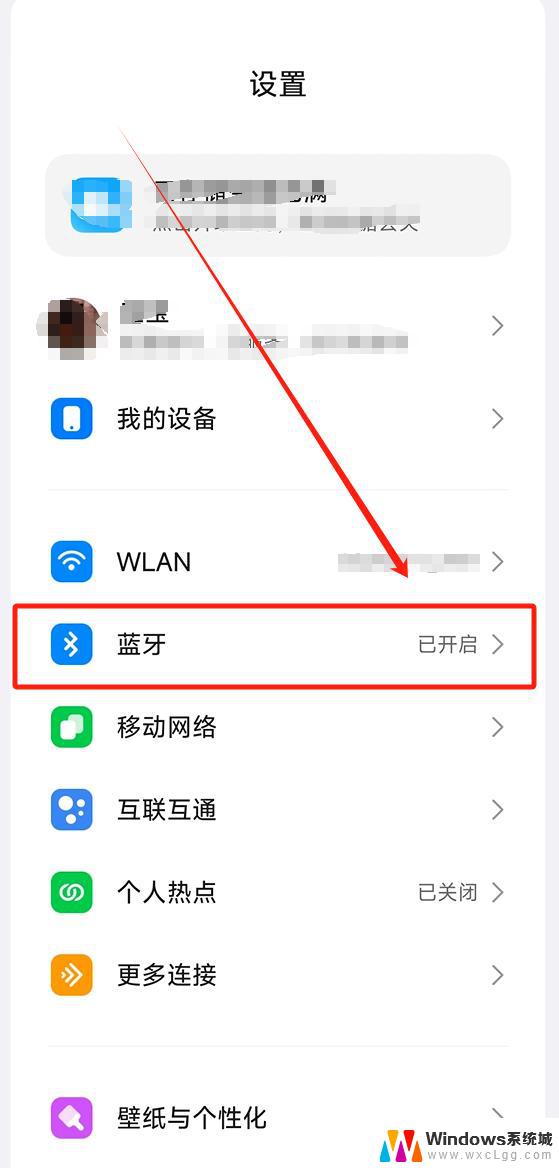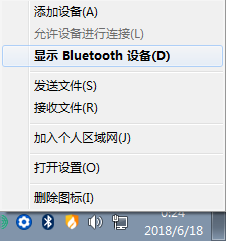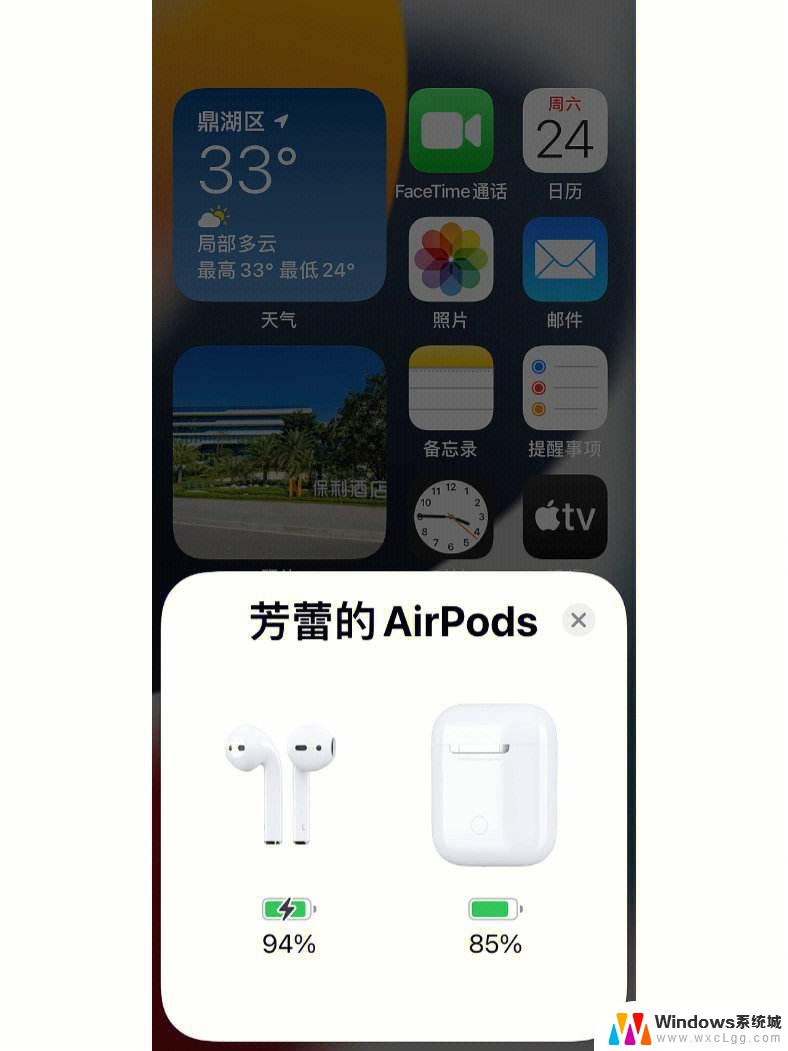蓝牙耳机怎么同时连接两个设备 如何让蓝牙耳机同时连接两台设备
更新时间:2024-05-27 16:54:11作者:xtyang
随着科技的不断发展,蓝牙耳机已经成为现代生活中不可或缺的一部分,许多用户在使用蓝牙耳机时遇到了一个普遍的问题:如何让蓝牙耳机同时连接两个设备?在日常生活中,我们可能需要在手机和电脑之间切换音乐或通话,因此掌握同时连接两台设备的方法对于提高我们的使用体验至关重要。接下来我们将介绍一些简单的方法来实现这一目标。
具体方法:
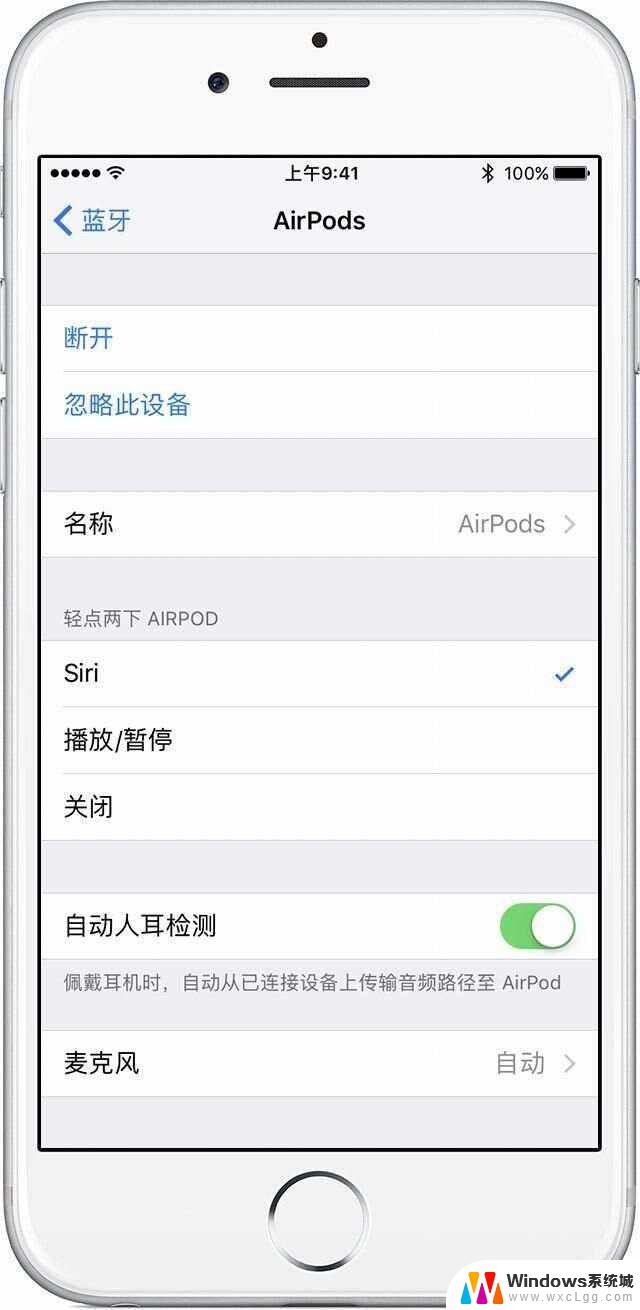
1.长按开机键,听到“开机”后不松手继续按着。直到听见语音提示“进入配对状态”再松手,此时可以看到耳机的指示灯是红色蓝色交替闪烁。
2.激活手机蓝牙,搜索蓝牙设备,要注意让你的手机允许别的设备搜索到。搜到蓝牙设备名,点击连接,就连接上第一部设备了。
3.关闭第一部手机的蓝牙,把耳机重启进入配对状态。在第二部手机蓝牙搜索设备,点击连接。
4.关掉耳机,开启耳机进入到配对状态。打开两部设备的蓝牙,耳机会自动连接一部,然后在另一部设备上手动点击就能连接上两部了。
以上就是蓝牙耳机怎么同时连接两个设备的全部内容,有需要的用户可以按照这些步骤进行操作,希望对大家有所帮助。